Firefox: Išvalykite adresų juostos URL istoriją

Išvalykite adresų juostos URL istoriją „Firefox“ ir išlaikykite savo sesijas privačias, sekdami šiuos greitus ir paprastus veiksmus.
Kaip jau minėjau praėjusią savaitę savo straipsnyje Kaip grąžinti ankstesnę „ Google Chrome“ versiją , kartais tai būtina padaryti. Taip, kūrėjai jums pasakys, kad niekada nenaujinkite savo naršyklės. Tai gali kelti pavojų saugumui, nes kiekviena nauja naršyklės iteracija turi atnaujinimo saugos pataisas. Tačiau ką dar reikėtų daryti, jei naujausia versija – į kurią naršyklė atnaujinama automatiškai – jums tiesiog netinka?
Jei kompiuteryje turite gerą saugos programinę įrangą, jums bus gerai, jei sumažinsite naršyklės versiją viena versija iki paskutinės stabilios leidimo.
Vos prieš keletą metų „Firefox“ buvo populiariausia naršyklė. Tai vis dar puikus, saugus ir greitas pasirinkimas. Esu visiškai įsitikinęs, kad „Chrome“ ėmėsi iniciatyvos dėl sklandaus integravimo su „Gmail“, dokumentais ir kt. Tai tiesiog prasminga daugumai žmonių. Bet jei, kaip ir aš, vis dar mėgstate „Firefox“, greičiausiai jį įdiegsite ir savo kompiuteriuose.
„Firefox“ atnaujina save gana dažnai, jums apie tai net nežinant. Kiekvienas leidimas turės nedidelių (o kartais ir didelių) klaidų pataisymus ir saugos patobulinimus. Jei nenorite, kad „Firefox“ atnaujintų save, turėsite pakeisti naujinimo nustatymus. Spustelėkite mygtuką „Meniu“ (trys eilutės viršutiniame dešiniajame ekrano kampe) ir pasirinkite „Parinktys“. Pirmasis atidaromas skirtukas yra „Bendra skydelis“. Slinkite maždaug pusę puslapio iki „Firefox naujinimai“. Šiuo metu pamatysite, kad pasirinkta „Automatiškai įdiegti naujinimus“ . Vietoj to spustelėkite apskritimą šalia „Tikrinti, ar yra naujinimų, bet leiskite pasirinkti, kada juos įdiegti“. Be to, atžymėkite laukelį šalia"Naudokite foninę paslaugą naujinimams įdiegti." „Firefox“ dabar automatiškai nebeatnaujins. Tačiau atminkite, kad turite nepamiršti patikrinti, ar yra naujinimų, ir prireikus juos įdiegti.
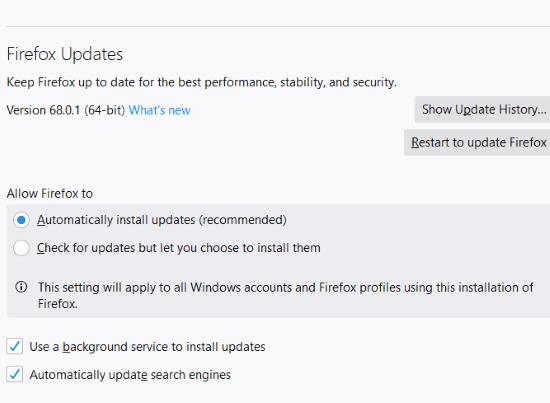
Jei nesate patenkinti dabartine „Firefox“ versija, lengva grąžinti ankstesnę stabilią versiją arba bet kurią kitą. Pirmiausia turite tiksliai žinoti, kurią versiją naudojate. Norėdami tai sužinoti, dar kartą spustelėkite šias tris eilutes ir šį kartą apačioje pasirinkite „Pagalba“ . Iš ten spustelėkite „Apie Firefox“. Tai atlikus bus parodytas langelis, nurodantis, kurią iteraciją šiuo metu naudojate. Mano atveju šiuo metu turiu 68.0.1 versiją.
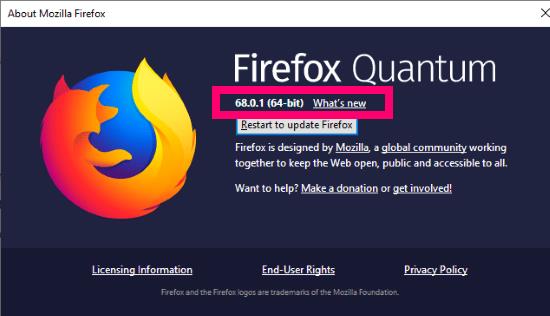
Kai turėsite šią informaciją, turėsite eiti į „ Mozilla“ palaikymo puslapį, kad pamatytumėte leidimo versijas . Bus pateikta naujausia ankstesnė versija. Spustelėkite tą, kurį norite naudoti, ir atsidarys langas, kuriame bus prašoma išsaugoti vykdomąjį failą. Spustelėjus atsisiųstą failą, prasidės diegimo procesas. Spustelėkite „Kitas“ ir pasirinkite „Standartinis diegimas“. Eigos laukelis jums praneš, kur bus išsaugoti visi failai. Spustelėkite mygtuką „Tęsti“ ir diegimas bus greitai baigtas.
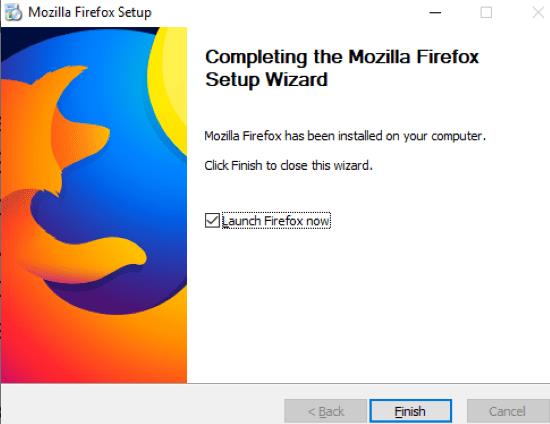
Tai viskas! Į kokius kitus „Mozilla“ ar „Firefox“ klausimus jums reikia pagalbos? Palikite man komentarą arba atsiųskite man el. laišką ir aš mielai pabandysiu padėti tyrinėdamas ir parašydamas straipsnį, kai tik įmanoma.
Laimingo naršymo!
Išvalykite adresų juostos URL istoriją „Firefox“ ir išlaikykite savo sesijas privačias, sekdami šiuos greitus ir paprastus veiksmus.
Pašalinkite išsaugotą informaciją iš Firefox automatinio užpildymo atlikdami šiuos greitus ir paprastus žingsnius.
Sužinokite, kaip nustatyti konkrečią spalvą naudodamiesi integruota įrankiu „Firefox“, be trečiųjų šalių programinės įrangos.
Sužinokite, kaip lengva pridėti žodį arba kitą kalbą prie „Firefox“ rašybos tikrinimo. Taip pat sužinokite, kaip išjungti rašybos tikrinimą naršyklėje.
Atidarius pradžios puslapį bet kuriame naršyklėje, norite matyti tai, kas jums patinka. Pradėję naudoti kitą naršyklę, norite ją pritaikyti pagal savo pageidavimus. Nustatykite tinkintą pradžios puslapį „Firefox“ naršyklėje „Android“ su šiomis išsamios instrukcijos ir atraskite, kaip greitai ir lengvai tai padaryti.
Kaip įjungti arba išjungti JavaScript funkciją visose „Mozilla Firefox“ žiniatinklio naršyklės versijose.
Neleiskite erzinančių pranešimų rodyti „Edge“, „Chrome“, „Opera“ ir „Firefox“ žiniatinklio naršyklėse.
Patobulinkite savo „Mozilla Firefox“ naršyklę naudodami šiuos 8 pakeitimus.
Mokomoji medžiaga, kurioje pateikiami 3 būdai, kaip įjungti arba išjungti rašybos tikrinimą „Mozilla Firefox“.
Kaip visiškai išvalyti visą naršymo istoriją „Mozilla Firefox“ žiniatinklio naršyklėje.
Įsigykite papildomą saugumo lygį naršydami „Firefox“. Įgalinkite HTTPS naršymą ir laikykite duomenis užšifruotus.
Darbalaukyje jūsų pagrindinis puslapis paprastai yra pirmasis puslapis, kurį atidarius įkelia jūsų interneto naršyklė. Tačiau dauguma mobiliųjų naršyklių išsaugo visus jūsų skirtukus. Atlikdami šiuos išsamius veiksmus nustatykite numatytąjį pagrindinį puslapį „Firefox“, skirtoje „Android“.
Mes parodome 3 būdus, kaip įjungti arba išjungti automatinius naujinimus „Mozilla Firefox“.
Kaip greitai padidinti arba sumažinti šriftą bet kurioje naršyklėje, kurioje veikia Microsoft Windows, Linux arba MacOS.
„Flash“ failų palaikymas baigiamas. „Flash“ dažnai buvo laikomas pagrindiniu skelbimų, trumpų vaizdo įrašų ar garso įrašų ir žaidimų elementu. Net an
Nesvarbu, ar išvalote ar įgalinate slapukus naršyklėse „Chrome“, „Opera“ ar „Firefox“, šis vadovas padės jums padaryti abu.
Išspręskite žiniatinklio naršyklės neprisijungimo prie tam tikrų svetainių problemas.
Šiame vadove sužinosite, kaip pereiti prie „Firefox“ sertifikatų peržiūros programos, atlikdami šiuos veiksmus.
Sužinokite, kaip išjungti erzinantį automatinį vaizdo įrašų atkūrimą „Google Chrome“ ir „Mozilla Firefox“ naudodami šią mokymo programą.
Daugumoje naršyklių URL juosta veikia kaip paieškos juosta. Tai puiki gyvenimo kokybės funkcija, kuri gali sutaupyti laiko, kai pirmiausia turite naršyti prie Galite tinkinti „Firefox“, skirtą „Android“, naudoti kitą numatytąjį paieškos variklį. Tiesiog atlikite šiuos veiksmus.
Kryžminės nuorodos gali padaryti jūsų dokumentą daug patogesnį naudoti, gerai organizuotą ir prieinamą. Šiame gide sužinosite, kaip sukurti kryžmines nuorodas „Word“.
Norite sužinoti, kaip integruoti ChatGPT į Microsoft Word? Šiame gide parodoma, kaip tai padaryti naudojant ChatGPT for Word priedą, per 3 paprastus žingsnius.
Ar jums reikia suplanuoti periodinius susitikimus MS Teams su tais pačiais komandos nariais? Sužinokite, kaip nustatyti periodinį susitikimą Teams.
Laikykite talpyklą išvalytą savo „Google Chrome“ naršyklėje naudojant šiuos žingsnius.
Spotify gali būti erzinantis, jei jis automatiškai atsiveria kiekvieną kartą, kai paleidžiate savo kompiuterį. Išjunkite automatinius paleidimus naudodami šiuos žingsnius.
Ar nuolat matote „Atsiprašome, negalėjome jūsų prijungti“ klaidą MS Teams? Išbandykite šiuos trikčių šalinimo patarimus, kad atsikratytumėte šios problemos dabar!
Šiuo metu Microsoft Teams Live Events neleidžia išjungti anoniminių klausimų. Net ir registruoti vartotojai gali siųsti anoniminius klausimus.
Čia rasite išsamius nurodymus, kaip pakeisti vartotojo agento eilutę Apple Safari naršyklėje „MacOS“.
Sužinokite, kaip ištaisyti OneDrive klaidos kodą 0x8004de88, kad galėtumėte vėl naudotis savo debesų saugykla.
Ar turite RAR failų, kuriuos norite konvertuoti į ZIP failus? Sužinokite, kaip konvertuoti RAR failą į ZIP formatą.




























